'>
Εάν αντιμετωπίσετε το σφάλμα ' Δεν βρέθηκαν νέες εικόνες ή βίντεο σε αυτήν τη συσκευή 'Όταν προσπαθείτε να εισαγάγετε φωτογραφίες από το iPhone σας στον υπολογιστή, ακολουθήστε τις παρακάτω συμβουλές και το πρόβλημα θα πρέπει να επιλυθεί.

Πρώτον, βεβαιωθείτε ότι επιτρέπεται στον υπολογιστή σας να έχει πρόσβαση στο iPhone σας
Ενώ συνδέετε το iPhone στον υπολογιστή, θα εμφανιστεί ένα μήνυμα που θα σας ζητά να επιτρέψετε σε αυτήν τη συσκευή να έχει πρόσβαση σε φωτογραφίες και βίντεο. Πατήστε το Επιτρέπω κουμπί.
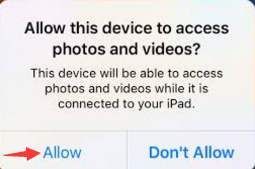
Δεύτερον, απενεργοποιήστε προσωρινά τον κωδικό πρόσβασης
Στο iPhone, μεταβείτε στο Ρυθμίσεις > Αγγίξτε το αναγνωριστικό και τον κωδικό πρόσβασης . Σε συσκευές χωρίς Touch ID, μεταβείτε στο Ρυθμίσεις > Κωδικός πρόσβασης . Εκεί, πατήστε Απενεργοποιήστε τον κωδικό πρόσβασης .
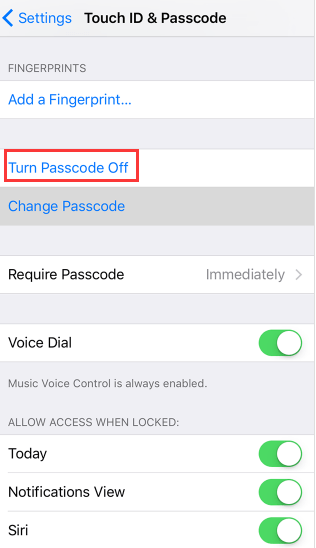
Θυμηθείτε να ενεργοποιήσετε τον κωδικό πρόσβασης αφού ολοκληρώσετε τη λήψη των εικόνων και των βίντεο.
Τρίτον, μετονομάστε το αρχείο 'PreviouslyAcquired.db'
Στα Windows 7, μεταβείτε στο C: Users (όνομα χρήστη) AppData Local Microsoft Photo Acquisition PreviouslyAcquired.db (Στην περίπτωσή μου, το (όνομα χρήστη) είναι Camilla.Mo). Στη συνέχεια μετονομάστε αυτό το αρχείο σε ΠροηγουμένωςAcquired.old .
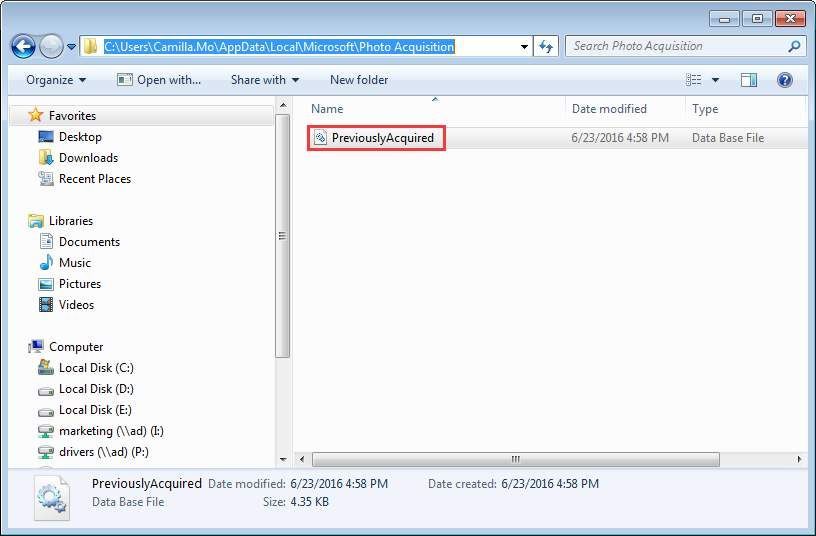
Εάν δεν βλέπετε το αρχείο, ενδέχεται να είναι κρυφό. Ακολουθήστε τα παρακάτω βήματα για να το εμφανίσετε.
1. Ανοίξτε Εξερεύνηση των Windows .
2. Κάντε κλικ στο Οργανώνω και επιλέξτε Επιλογές φακέλου και αναζήτησης από το αναπτυσσόμενο μενού .
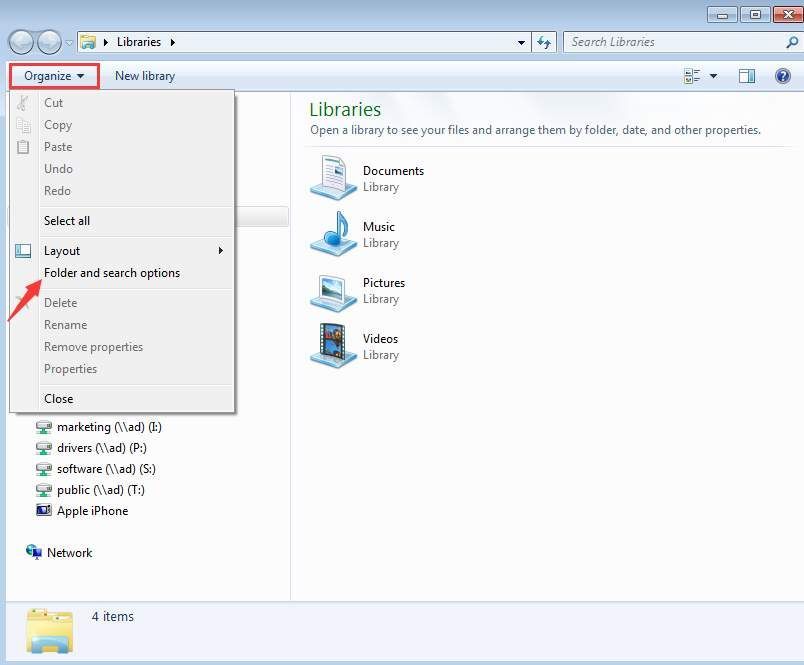
3. Επιλέξτε το Θέα καρτέλα, κάτω Κρυμμένα αρχεία και φάκελοι και μετά κάντε κλικ στο Εμφάνιση κρυφών αρχείων, φακέλων και δίσκων κουμπί. Κάντε κλικ Εντάξει κουμπί για να εφαρμόσετε τις αλλαγές.
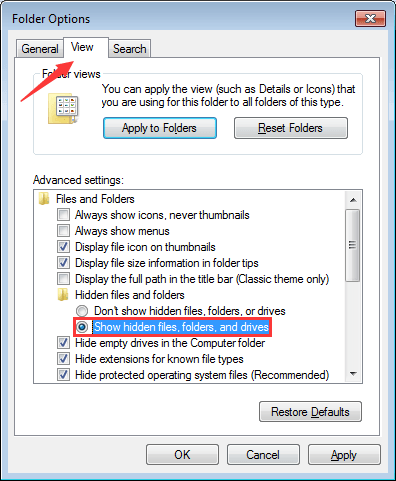
Εάν έχετε οποιεσδήποτε ερωτήσεις, ιδέες ή προτάσεις, μη διστάσετε να αφήσετε ένα σχόλιο παρακάτω.
![[Λύθηκε] Το μικρόφωνο RUNMUS Gaming Headset δεν λειτουργεί](https://letmeknow.ch/img/sound-issues/91/runmus-gaming-headset-mic-not-working.jpg)





![[ΛΥΘΗΚΕ] Ζητήματα μαύρης οθόνης Magic: The Gathering Arena](https://letmeknow.ch/img/knowledge/87/magic-gathering-arena-black-screen-issues.jpg)